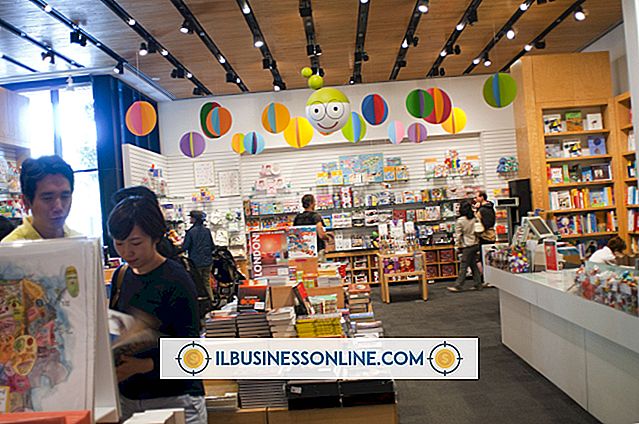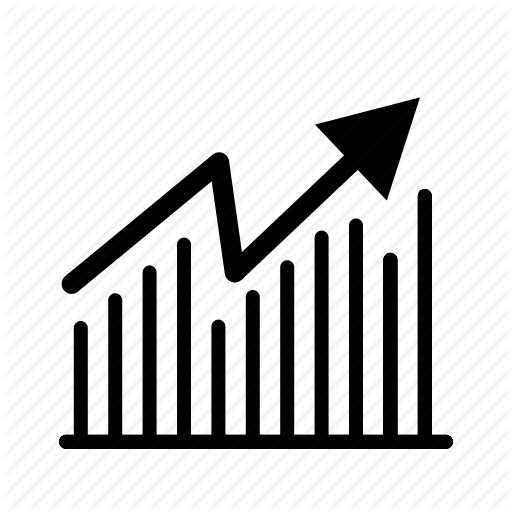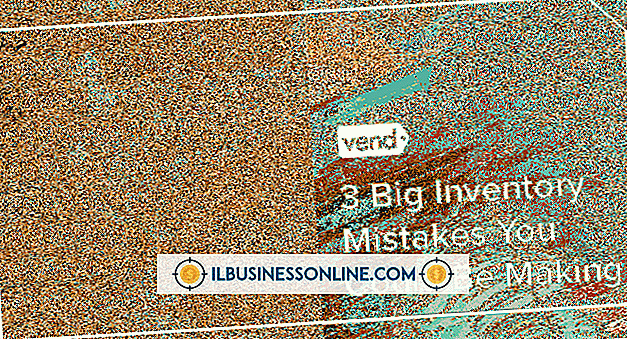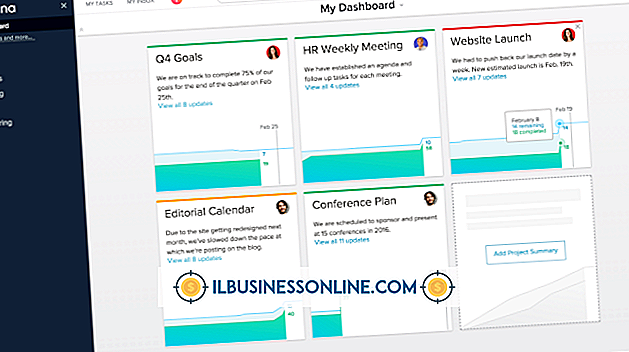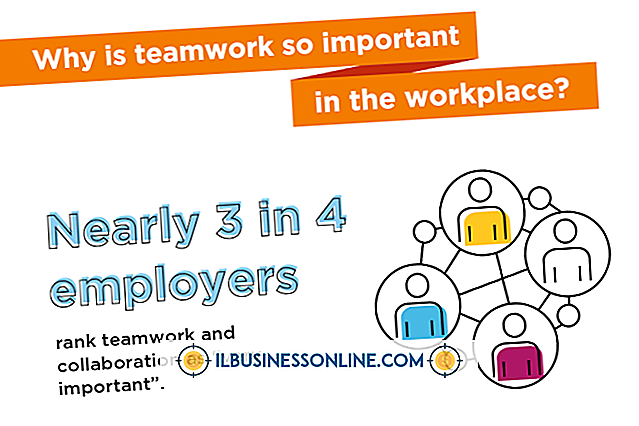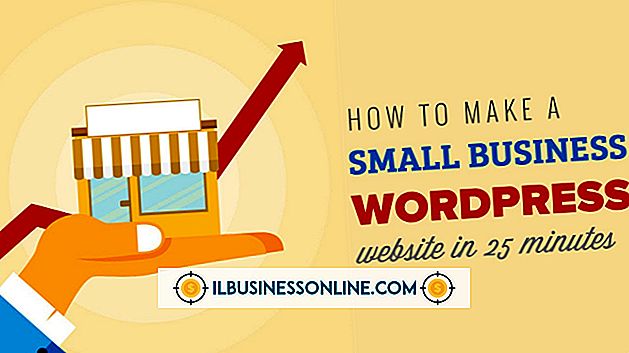Hoe achtergrondmuziek te downloaden

De juiste achtergrondmuziek kiezen voor uw bedrijf PowerPoint-presentatie, zakelijke video of online geanimeerde advertentie kunnen de sfeer en het belang van een anders saaie multimediafunctie verbeteren. Als u unieke achtergrondmuziek wilt, moet u het werk meestal aan een componist laten doorgeven. Veel online muziekbronnen bieden echter directe downloads van royalty-vrije achtergrondmuziektracks in de veel gebruikte MP3-audioformaat die u aan uw zakelijke multimediapresentatie kunt toevoegen. De gebruiksvoorwaarden variëren afhankelijk van het nummer en de service, maar voor royaltyvrije clips moet u de componist vaak crediteren in uw presentatie. In de meeste gevallen staat de provider geen commercieel gebruik van gratis nummers toe, dus moet je betalen om het item te downloaden.
1.
Start uw webbrowser en ga naar uw favoriete gratis of premium online muziekbron. Probeer een provider te selecteren die muziek biedt die geschikt is voor zakelijke multimediapresentaties. Play On Loop, Stock-Music.Com en Presentation Sounds bieden allemaal downloadbare achtergrondmuziektracks die geschikt zijn voor verschillende soorten presentaties.
2.
Klik op de knop "Bladeren" om beschikbare muziektracks te bekijken, gesorteerd op thema en categorie-tags. U kunt ook relevante zoekwoorden invoeren in de functie "Zoeken" van de site om de juiste muziektracks te vinden. U kunt bijvoorbeeld zoeken naar serieuze achtergrondmuziek voor een videoclip waarin de jaarlijkse strategie van uw bedrijf wordt beschreven of vrolijke, levendige muziek voor een multimediapresentatie waarin een opwindend nieuw product wordt aangekondigd.
3.
Klik op de koppeling "Afspelen" of "Voorbeeld" onder elke achtergrondmuziekclip die geschikt is voor uw behoeften. De site speelt de clip af in een geïntegreerde audiospeler of start de standaard mediaspeler van uw computer. Herhaal deze stap voor elke geschikte clip totdat u de achtergrondmuziek vindt die u wilt gebruiken.
4.
Klik op de knop "Download" of link onder de gewenste achtergrondmuziekclip. Sommige services kunnen u vragen om een gebruikersaccount aan te maken. Voer desgevraagd uw gewenste gebruikersnaam en wachtwoord in en klik vervolgens op de knop "Aanmelden" of "Registreren".
5.
Klik op 'Kopen' om de track te betalen en te downloaden. Als alternatief kunnen sommige tracks een gratis downloadoptie bieden. Maar lees eerst de voorwaarden, omdat u mogelijk toeschrijving aan de site of de componist moet opnemen en het is mogelijk dat u de track niet voor commerciële doeleinden mag gebruiken. Gratis clips kunnen ook een kortere of lagere kwaliteit hebben dan de premiumversies. De meeste sites vermelden gebruiksvoorwaarden of versievergelijkingen wanneer u ervoor kiest de track te downloaden.
6.
Klik op de knop 'Winkelwagen' en voer uw betalingsgegevens in, zoals creditcardgegevens of PayPal-rekeninginformatie, in de toepasselijke invoervelden op de pagina Kassa of betaling. Op sommige sites hoeft u misschien niet naar de betaalpagina te gaan en zal u in plaats daarvan de betalingsinformatie invoeren in een pop-upvenster wanneer u de optie "Download" selecteert.
7.
Klik op de knop "Downloaden" of de koppeling. Selecteer de gewenste opslaglocatie voor het gedownloade achtergrondmuziekbestand op uw computer. Standaard staat de opslaglocatie in de map Mijn muziek of Muziek. Het gedownloade muziekbestand is een MP3- of WAV-audiobestand, die u beide gemakkelijk kunt importeren in uw PowerPoint-programma, videotoepassing of multimediapresentatiesoftware.
8.
Wacht tot het bestand is gedownload. De downloadtijden variëren, afhankelijk van de grootte van het bestand en de snelheid van uw internetverbinding. Het downloaden van de meeste audiobestanden duurt echter niet langer dan een minuut of twee.
Tip
- Nadat je het achtergrondmuziekbestand hebt gedownload, voeg je het toe aan je presentatie met de tool Invoegen of Importeren van het programma. Bij sommige programma's kunt u het audiobestand direct vanuit de map slepen en neerzetten op de tijdlijn van de media in het programmavenster.
Waarschuwing
- "Royalty-vrij" betekent dat u geen doorlopende royalty's aan de artiest hoeft te betalen. Dit betekent echter niet dat de track gratis te downloaden is.